O que saber
- O problema mais comum para mensagens de áudio que não funcionam no iPhone é o reconhecimento de som.
- Você pode desativar isso em Configurações, tocar em Acessibilidade e em Reconhecimento de Som.
- Outras soluções incluem solução de problemas do iMessage, fechar, reabrir o aplicativo e atualizar seu dispositivo.
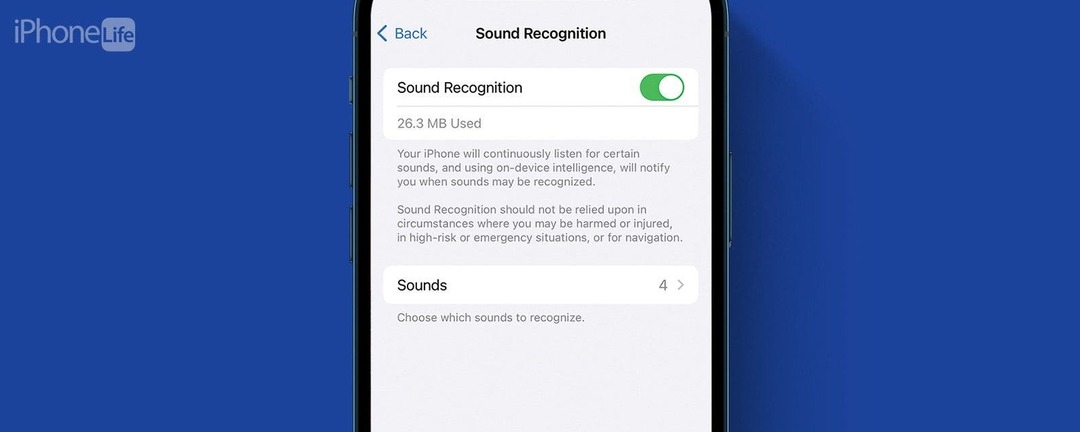
As mensagens de áudio não funcionam no seu iPhone? O envio de mensagens de áudio é uma forma conveniente de transmitir informações mais rapidamente do que um texto. Se você envia muitas mensagens de áudio, fazer com que elas não funcionem pode ser extremamente frustrante.
Pule para:
- Como enviar mensagens de voz no iPhone
- Como desativar o reconhecimento de som
- Outras soluções para mensagens de áudio que não funcionam
Como enviar mensagens de voz no iPhone
Enviando uma mensagem de áudio em um iPhone é muito fácil. Tudo o que você precisa fazer é tocar no ícone de adição em qualquer conversa do iMessage e tocar em Áudio. A partir daí, basta gravar sua mensagem e tocar no botão enviar. Você pode ouvir mensagens de áudio simplesmente tocando no botão play próximo à mensagem. Para obter mais atalhos e dicas interessantes para o iPhone, certifique-se de
inscreva-se para receber nossa Dica do Dia gratuita Boletim de Notícias.Se você não conseguir enviar mensagens de áudio, comece verificando novamente suas conexões de celular e Wi-Fi para garantir que está online e capaz de enviar mensagens de áudio. Se você ainda estiver tendo problemas com mensagens de áudio, tente as soluções a seguir para resolver o problema.

Descubra os recursos ocultos do seu iPhone
Receba uma dica diária todos os dias (com capturas de tela e instruções claras) para dominar seu iPhone em apenas um minuto por dia.
Como desativar o reconhecimento de som
O motivo mais comum pelo qual você pode receber uma mensagem de erro “não é possível enviar mensagens de áudio neste momento” é porque o reconhecimento de som está ativado. Isso pode impedir que seu iPhone grave mensagens de áudio. Veja como desativar esse recurso:
- Abra o Aplicativo de configuraçõese toque em Acessibilidade.
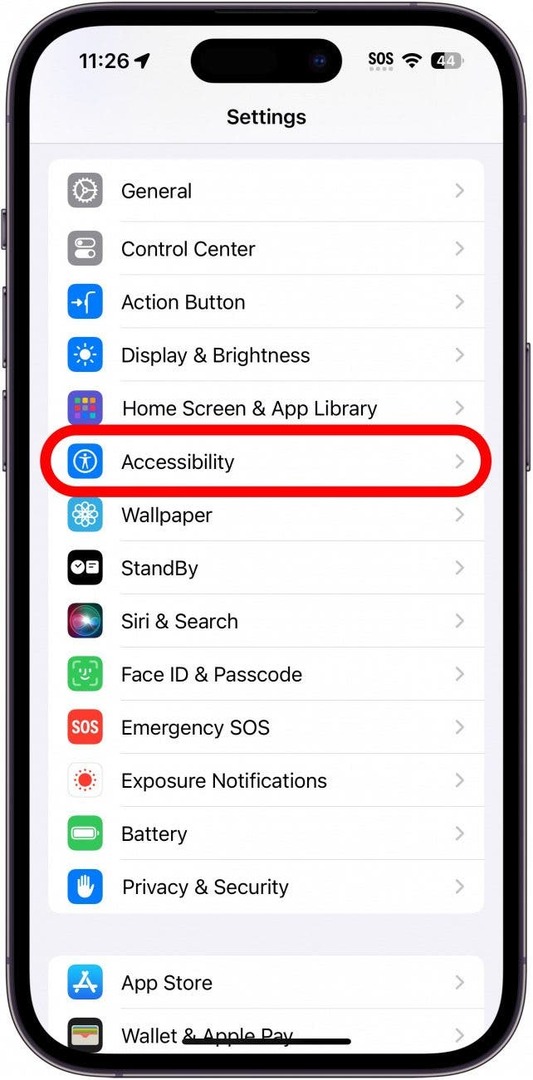
- Role para baixo e toque em Reconhecimento de Som.

- Se o botão de alternância estiver ativado, toque nele para desativar esse recurso.
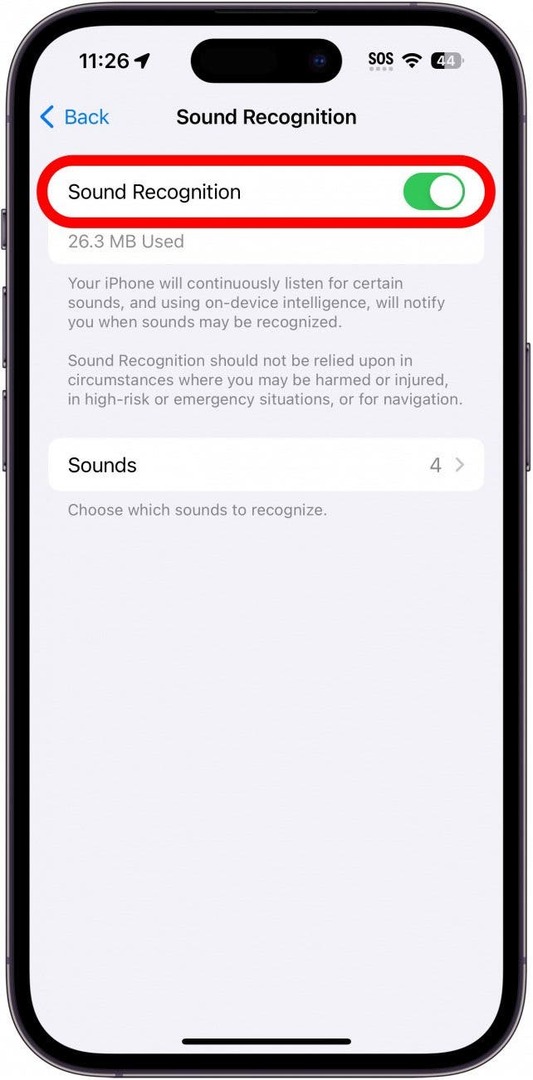
Depois de desativar o reconhecimento de som, retorne ao aplicativo Mensagens e tente enviar uma mensagem de áudio novamente.
Outras soluções para quando as mensagens de áudio não funcionam no iPhone
Se ainda estiver tendo problemas com mensagens de áudio que não funcionam no iPhone, você pode tentar mais algumas soluções.
Feche o aplicativo de mensagens
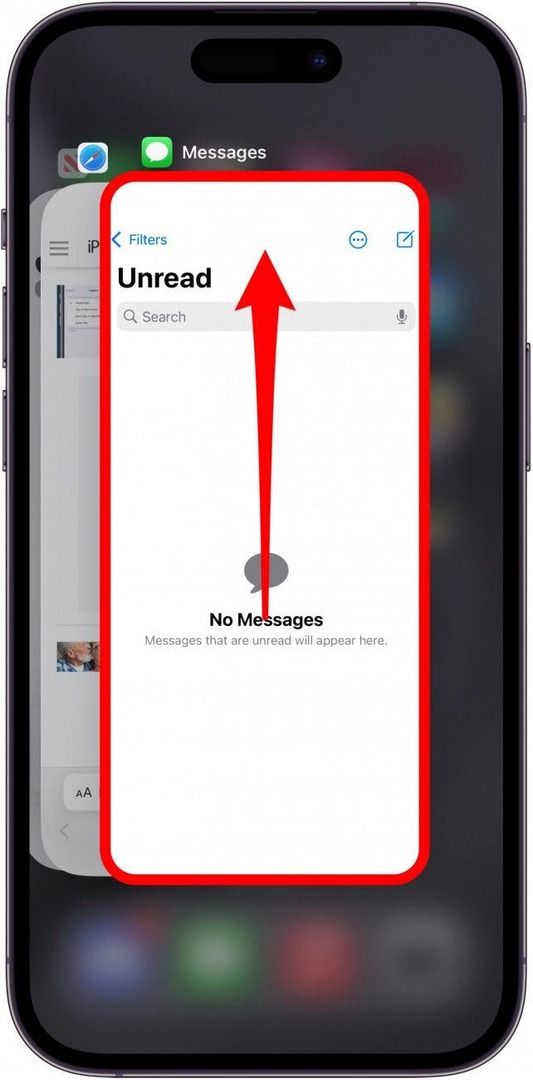
O próximo passo a dar é tentar fechando o aplicativo Mensagens. Você pode fechar aplicativos deslizando até o centro da tela para abrir o App Switcher. A partir daí, deslize para cima no aplicativo Mensagens para fechá-lo.
Solucionar problemas do iMessage
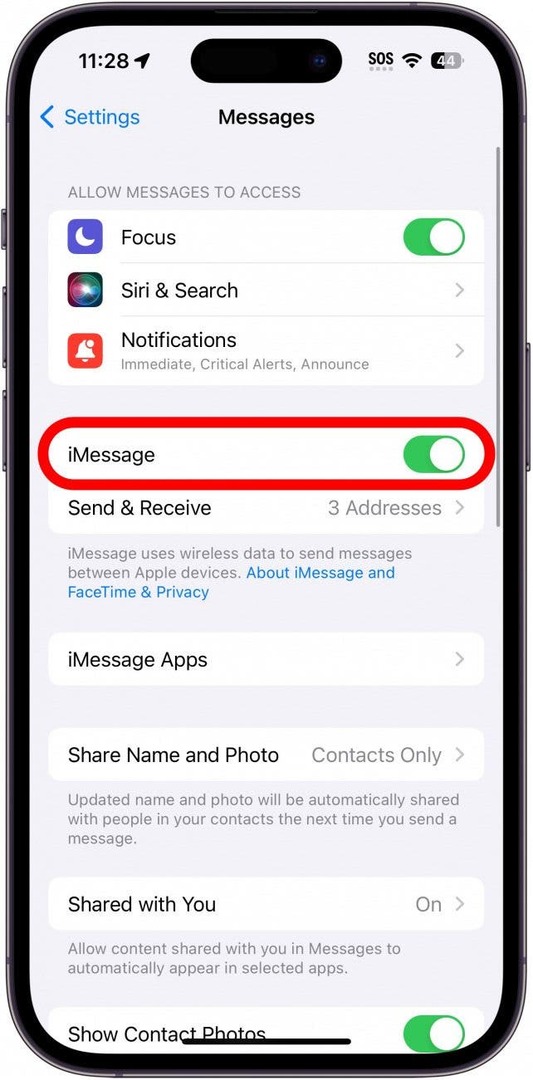
Sempre que você tiver problemas com mensagens de voz que não funcionam no iPhone, isso pode estar relacionado ao iMessage. Confira este artigo em solução de problemas diferentes com o iMessage para ajudar a resolver os problemas que você está enfrentando.
Verifique se há atualizações e reinicie seu iPhone
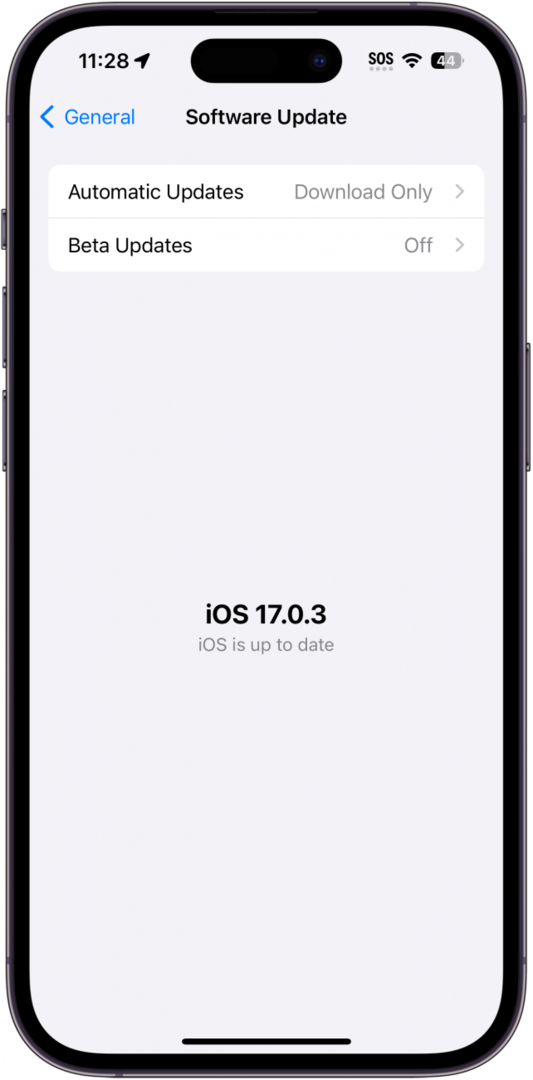
A última coisa a fazer é verifique se há atualizações no seu iPhone. Se as mensagens de áudio não funcionarem no seu iPhone, pode ser o resultado de um bug. Se for esse o caso, pode haver uma atualização disponível que resolva o problema.
Se tudo mais falhar, você sempre pode entrar em contato com Suporte da Apple ou visite uma Apple Store local Para obter mais assistência.
Perguntas frequentes
- Por que meu microfone não funciona nas mensagens do iPhone? Por padrão, o aplicativo Mensagens tem acesso ao microfone do seu dispositivo. Se o aplicativo Mensagens não reconhecer sua voz, verifique com outros aplicativos (como memorandos de voz ou em uma chamada telefônica) para ver se o problema persiste. Pode ser um defeito de hardware que exigiria reparos físicos.
- Como saber se alguém ouviu sua mensagem de áudio no iPhone? Se a pessoa para quem você enviou uma mensagem de áudio tiver as confirmações de leitura ativadas, você poderá ver quando ela viu a mensagem.
- Por que diz mensagem não enviada no iPhone? Quando o sinal do seu celular estiver muito fraco ou você enviar uma mensagem de texto para um número que não existe, você verá um ponto de exclamação vermelho com uma mensagem informando que a mensagem não foi enviada. Verifique novamente se você digitou o número de telefone corretamente e se possui uma boa conexão de celular.